Hulu mesterkélt, ha a kiszolgálásról van szó kedvenc műsorok és filmek. A Hulu egyik legnagyobb előnye a többi óriáshoz, például a Netflixhez képest, hogy gyakran megtekintheti az új hálózati TV-epizódokat a sugárzást követő napon. A Netflix csak az utolsó epizód adása után közvetíti a teljes évadot, és ezt csak a jogok biztosítása után teszi meg.
Tartalom
- Ha szükséges, válasszon másik tervet
- Győződjön meg arról, hogy kompatibilis eszközzel rendelkezik
- Vegye figyelembe, hogy az időzítés korlátozott
- Hogyan lehet tartalmat keresni és letölteni
- Hogyan lehet törölni a letöltött tartalmat
- Hogyan állítsuk be a videó minőségét a letöltésekhez
- Lejárt letöltések megújítása
Ez azt jelenti, ha elfoglalt méhecske vagy, és lemaradtál a tegnap esti epizódról Csak gyilkosságok az épületben vagy Szombat esti élet, Hulu fedezted-e. Még jobb, ha még mindig elfoglalt, és nincs ideje online kapcsolódni, a Hulu lehetővé teszi a tartalom letöltését offline megtekintéshez, ami nem csak akkor kényelmes, ha mondjuk egy hosszú repülőútra utazik, de a letöltéssel értékes vezeték nélküli adatait is megmenti terv.
És még jobb, ha a Disney csomag, amivel mindössze havi 20 dollárért előfizethetsz a Hulu (No Ads), a Disney+ és az ESPN+ szolgáltatásokra. Ez csak 7 dollárral több, mint az önálló Hulu (Nincs hirdetések) csomag, és ezen felül még két szolgáltatást kap. Alapvetően ez egy nem okoskodás.
Itt megmutatjuk, hogyan kell letölteni TV műsorok és filmek Huluról offline megtekintéshez. Először azonban meg kell értenie a funkció korlátait.
Ajánlott videók
Könnyen
5 perc
böngésző
Letöltésekkel támogatott Hulu-előfizetés
Ha szükséges, válasszon másik tervet
Tehát van egy kompatibilis eszköze és Hulu-előfizetése, de nem látja a lehetőséget kedvenc filmjének vagy műsorának letöltésére. Nincs szerencséje, ha csak az alapvető, reklámokkal teli 7 dolláros csomagot fizeti. A letöltési funkció csak a következő két szinten érhető el:
- Hulu (nincs hirdetések) – $13/hó
- Disney Bundle: Hulu (Nincs hirdetések) + Disney+ és ESPN+ - 20 dollár/hó
- Hulu (Nincs hirdetések) + Élő TV + Disney+ és ESPN+ – 76 dollár/hó
Ha váltania kell a csomagról, hogy kihasználhassa a Hulu offline letöltését, tegye a következőket:
1. lépés: Nyissa meg a Hulu-t a böngészőjében, és jelentkezzen be. A Hulu mobilalkalmazásaival nem módosíthat fiókot.
2. lépés: Kattintson vagy koppintson a sajátjára fiók ikont a jobb felső sarokban, és válassza ki fiók a legördülő menüben.
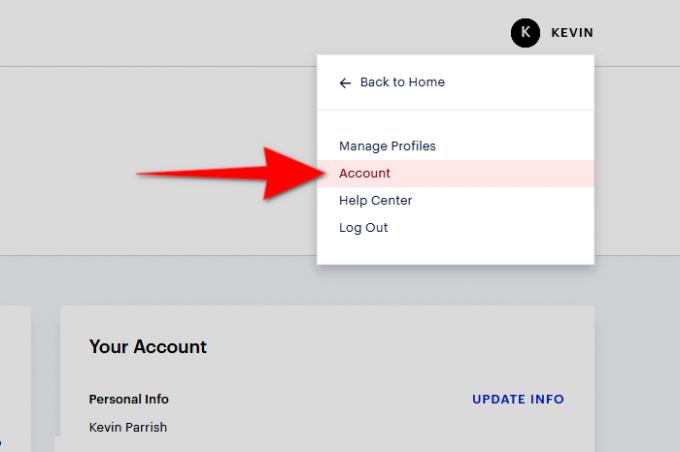
Összefüggő
- A legjobb horrorfilmek a Hulu-n jelenleg
- 5 akciófilm a Hulu-n, amelyeket nyáron is érdemes megnézni
- 5 nagyszerű film a Hulu-n, amelyeket nyáron is érdemes megnézni
3. lépés: Adja meg jelszavát, ha a rendszer kéri.
4. lépés: A tiédben Feliratkozás panel, válassza ki Terv kezelése és válasszon egyet a három letöltést támogató csomag közül.
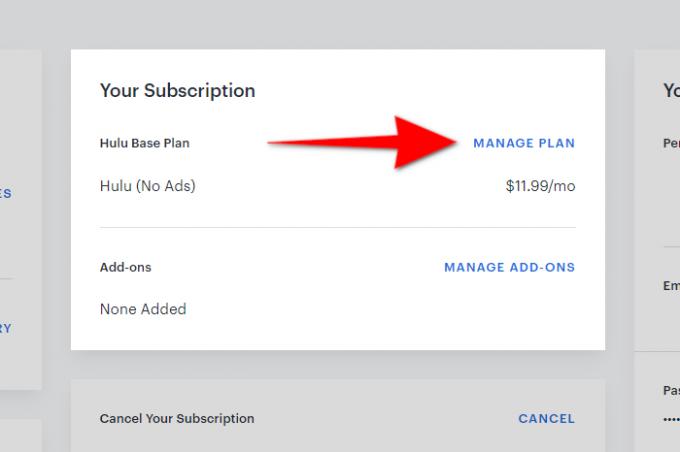
5. lépés: Kattints a Tekintse át a változtatásokat gombra, majd kattintson a feketére Beküldés gomb.
Győződjön meg arról, hogy kompatibilis eszközzel rendelkezik
Jelenleg nem tudja letölteni kedvenc műsorait és filmjeit számítógépére, set-top boxára vagy játékkonzoljára. Igen, tisztában vagyunk vele, hogy a Windows 10 rendelkezik egy Hulu alkalmazással, de ez ki van zárva a letöltési klubból. Az offline nézéshez mobileszközre lesz szüksége az Amazontól, Android, vagy az Apple.
Íme a kompatibilis eszközök teljes listája:
amazon
- Fire OS 5 vagy újabb
- Fire HD 6 (4. generáció)
- Fire HD 7 (4. generáció)
- Fire HDX 8,9 hüvelykes (4. generáció)
- Tűz (5. generáció vagy magasabb)
- Fire HD 8 (5. generáció vagy újabb)
- Fire HD 10 (5. generáció vagy újabb)
Android
- Android 5.0 vagy újabb
- Képernyő minimum 800x480 felbontással
alma
- iOS 13.0 vagy iPadOS 13.0 vagy újabb
- iPhone 5S vagy újabb
- iPad 5. generációs vagy újabb (iPad Air, iPad Air 2, iPad Pro és iPad mini 2, 3 és 4)
- iPod Touch 6. generáció
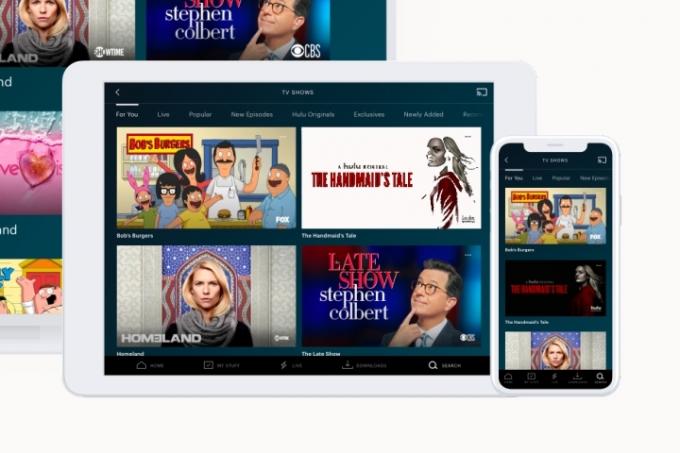
Vegye figyelembe, hogy az időzítés korlátozott
A tartalom letöltése a készülékre hasonló a digitális média kölcsönzéséhez. Meghatározott ideig tárolhatja, de ha a lejátszás gombra kattint, ez az időkeret jelentősen csökken.
A Hulu 25 letöltésre korlátozza a letöltést
Egyszerre legfeljebb 25 letöltést tárolhat öt támogatott mobileszközön. Ez öt kompatibilis eszköz között van, nem profilonként. Ha túllépi ezt a határt, a Hulu alkalmazás felszólítja egy korábbi letöltés törlésére.
30 napod van a programozás megkezdésére
A letöltött tartalmat 30 napig tárolhatja. Amint elkezdi nézni a műsort vagy filmet, az időkorlát a következő lépésre lép.
Két napos figyelési időszak van
Csak 48 órát kap a lejátszás kattintás után. Ha soha nem fejez be egy adott műsort vagy filmet ebben az időkeretben, a letöltés lejár, és meg kell újítania a tartalmat.
Hogyan lehet tartalmat keresni és letölteni
Ha mindez nincs az útból, a tartalom keresése és letöltése rendkívül egyszerű.
1. lépés: Érintse meg a Keresés ikon, amely az alsó globális navigációs sávban található.
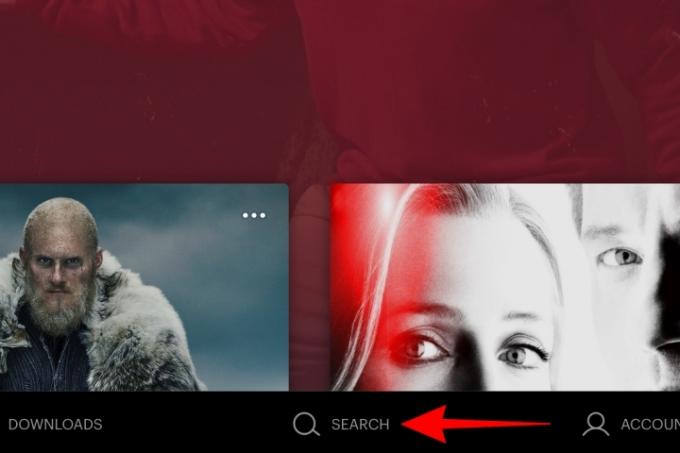
2. lépés: Érintse meg a Letölthető opciót a következő képernyőn, és böngésszen a Hulu letölthető tartalom könyvtárában, és keresse meg, amit offline állapotban szeretne megtekinteni.

3. lépés: Műsorokhoz érintse meg a Letöltés ikon – egy nyílra hasonlít – minden epizód mellett. Filmek esetén érintse meg a gombot Letöltés alatt látható ikon Filmet nézni gomb.
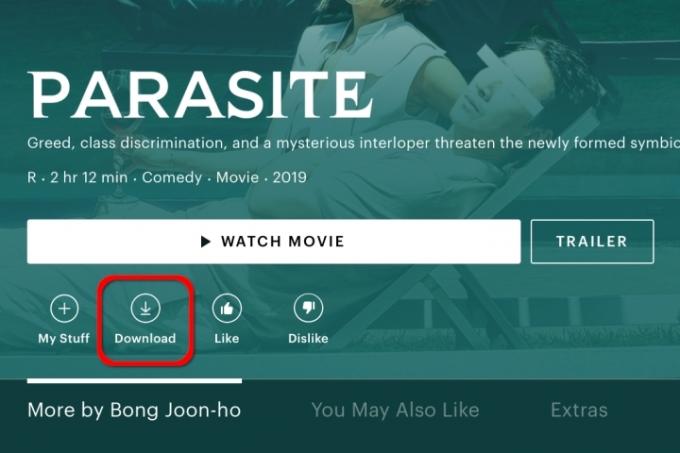
Hogyan lehet törölni a letöltött tartalmat
Ha befejezte az offline tartalom megtekintését, azonnal törölheti azt. A következő lépések az adathordozó későbbi törlésére vonatkoznak.
1. lépés: Érintse meg a Letöltések opciót az alsó navigációs sávban.
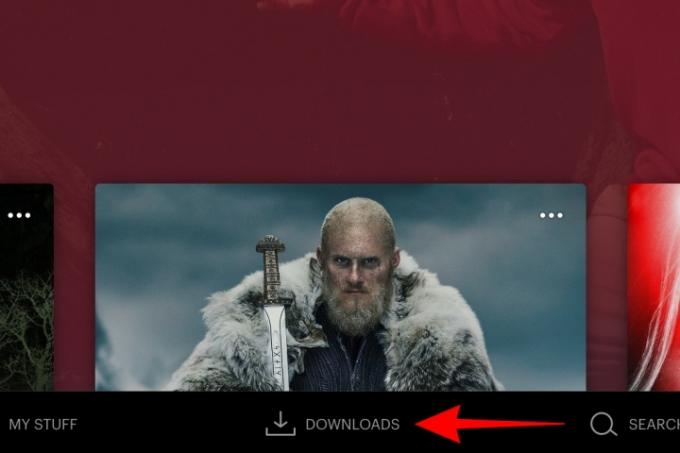
2. lépés: Érintse meg a Pipa ikont a letöltött tartalomtól jobbra. Ezután érintse meg a Letöltés törlése opciót a megjelenő előugró menüben.
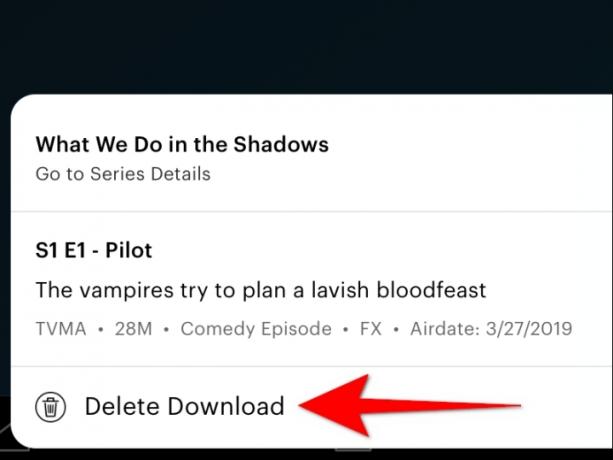
Hogyan állítsuk be a videó minőségét a letöltésekhez
Hulu használ Alapértelmezett alapértelmezés szerint felbontás, ami gyorsabb letöltést és kevesebb tárhelyet tesz lehetővé. Át lehet váltani Magas, de a tartalom letöltése tovább tart, és több helyet foglal el az eszközön.
1. lépés: Érintse meg a Letöltések opciót az alsó navigációs sávban. A megjelenő képernyőn érintse meg a Beállítások fogaskerék ikon a bal felső sarokban (iOS) vagy a jobb felső sarokban (Android).

2. lépés: Érintse meg a Videó minőség beállítást a következő képernyőn.
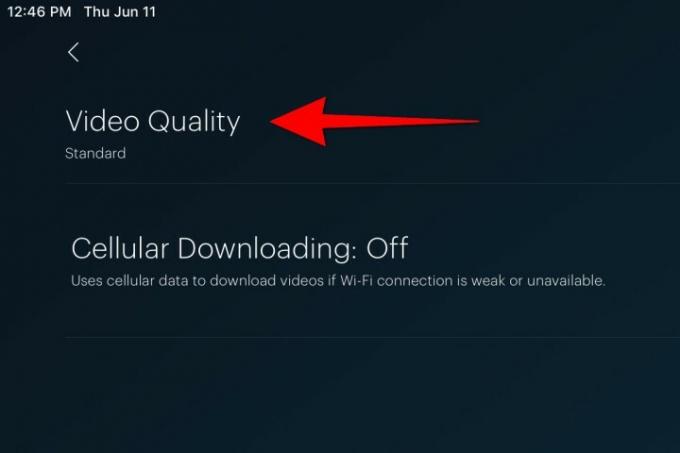
3. lépés: Válaszd ki a Alapértelmezett vagy Magas választási lehetőség.
Lejárt letöltések megújítása
Kétféle lejárt adathordozó létezik. Ha letöltötte a tartalmat, és nem fejezte be a megtekintést a 48 órás korlát előtt, az lejár, és meg kell újítania ideiglenes licencét. A második típus olyan média, amely jelenleg elhagyja vagy eltávolítja a Hulu-t. Általában ez a tartalom a következő alatt is megjelenik Lejár szakasz be Cuccom. Egyszer
1. lépés: Érintse meg a Letöltések opciót az alsó navigációs sávban.
2. lépés: Érintse meg a Lejárt ikon a lejárt adathordozó jobb oldalán található.
3. lépés: Ha elérhető, érintse meg a Letöltés megújítása választási lehetőség.
Szerkesztői ajánlások
- A legjobb horrorfilmek jelenleg az Amazon Prime-on
- A legjobb gyerekfilmek a Hulu-n jelenleg
- A legjobb filmek és műsorok a Shudderen jelenleg (2023. július)
- A legjobb Hulu eredeti sorozat jelenleg
- A legjobb anime jelenleg a Hulu-n
Frissítse életmódjátA Digital Trends segítségével az olvasók nyomon követhetik a technológia rohanó világát a legfrissebb hírekkel, szórakoztató termékismertetőkkel, éleslátó szerkesztőségekkel és egyedülálló betekintésekkel.



